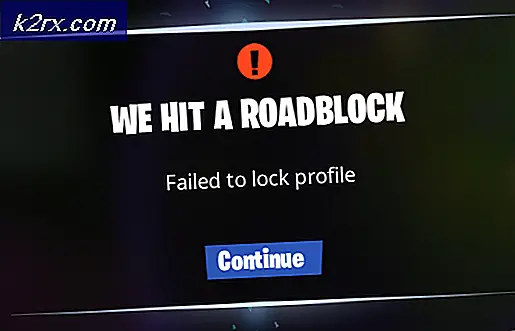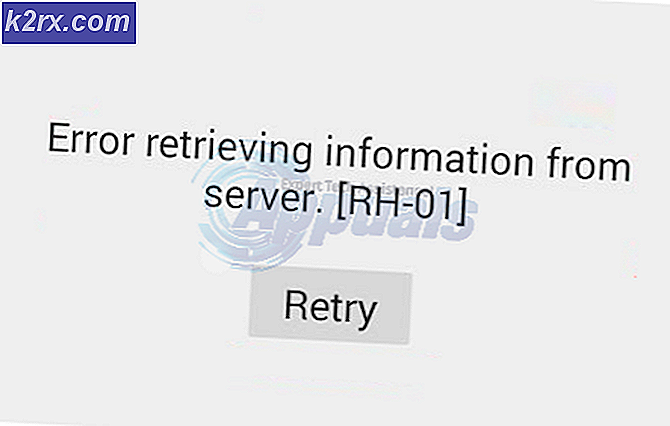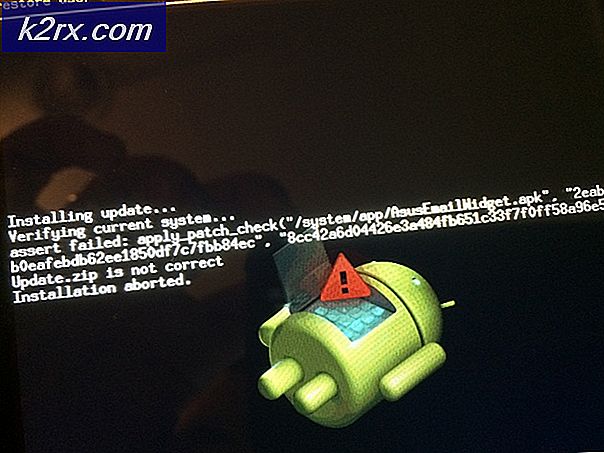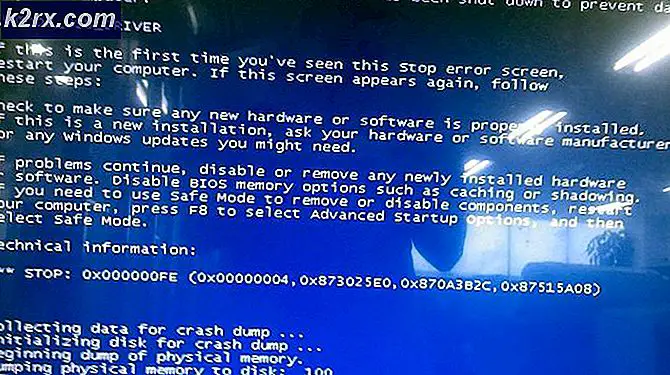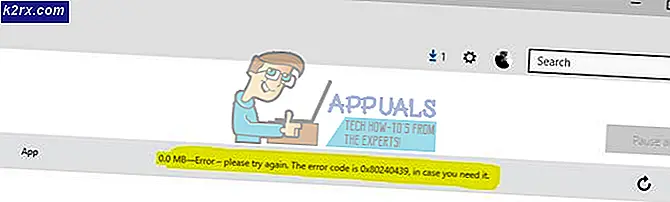Sửa lỗi: Impactor.exe Xấu ảnh
Một số ứng dụng đã tạo ra lỗi Bad Image liên quan đến zdengine.dll. Một số ứng dụng này bao gồm VLC, trò chơi và phần mềm khác. Xảy ra lỗi hình ảnh xấu khi Windows không thể mở chương trình do tham nhũng của tệp hoặc thư viện cần thiết để chạy chương trình đã nói.
Đối với lỗi này, lỗi được hiển thị dưới dạng: Example.exe - Hình ảnh không hợp lệ
C: \ Windows \ System32 \ zdengine.dll không được thiết kế để chạy trên Windows hoặc có lỗi. Thử cài đặt lại chương trình bằng cách sử dụng phương tiện cài đặt gốc hoặc liên hệ với quản trị viên hệ thống hoặc nhà cung cấp phần mềm để được hỗ trợ.
Trong bài viết này, chúng tôi sẽ tìm hiểu một số cách để giải quyết vấn đề này. Điều này bao gồm cài đặt lại chương trình, chạy chương trình trong chế độ tương thích và chạy quét tệp hệ thống kiểm tra. Đi qua các phương pháp và thử các giải pháp được liệt kê
Phương pháp 1: Cài đặt lại chương trình
Bạn nên thử cài đặt lại ứng dụng tạo lỗi. Điều này thay thế các tệp chương trình bị hỏng bằng một bản sao mới để bạn có thể chạy ứng dụng hoàn hảo. Đây là cách bạn cài đặt lại chương trình.
- Nhấn phím Windows + R, gõ appwiz. cpl và nhấn Enter .
- Xem qua danh sách các ứng dụng đã cài đặt và nhấp đúp vào ứng dụng tạo lỗi. Đi qua các lời nhắc gỡ cài đặt cho đến khi hoàn thành.
- Truy cập phần mềm trang tải xuống của trang web bạn muốn cài đặt lại và tải xuống tệp thực thi mới nhất từ đó. Nếu bạn đã có một đĩa CD, bạn có thể đi với điều đó quá.
- Khởi chạy trình cài đặt và làm theo lời nhắc cho đến khi bạn hoàn tất cài đặt.
- Thử chạy lại ứng dụng để xác nhận xem lỗi có bị dừng hay không.
Phương pháp 2: Chạy chương trình ở chế độ tương thích
Đôi khi, các ứng dụng cũ có xu hướng phá vỡ trên các hệ điều hành mới hơn. Thử chạy ứng dụng ở chế độ tương thích.
Mẹo CHUYÊN NGHIỆP: Nếu vấn đề xảy ra với máy tính của bạn hoặc máy tính xách tay / máy tính xách tay, bạn nên thử sử dụng phần mềm Reimage Plus có thể quét các kho lưu trữ và thay thế các tệp bị hỏng và bị thiếu. Điều này làm việc trong hầu hết các trường hợp, nơi vấn đề được bắt nguồn do một tham nhũng hệ thống. Bạn có thể tải xuống Reimage Plus bằng cách nhấp vào đây- Nhấp chuột phải vào lối tắt trên màn hình của ứng dụng hoặc ứng dụng thực tế và nhấp vào Thuộc tính
- Chọn tab Tương thích và chọn hộp Chạy chương trình này ở chế độ tương thích cho:
- Chọn và phiên bản Windows cũ hơn từ danh sách thả xuống. Tốt hơn nên kiểm tra xem hệ điều hành nào mà ứng dụng hỗ trợ và chọn chế độ phù hợp.
- Nhấp vào OK .
- Thử chạy lại ứng dụng để xác nhận xem lỗi có bị dừng hay không.
Phương pháp 3: Chạy quét SFC
Nếu zdengine bị hỏng, bạn nên chạy quét SFC để sửa bất kỳ lỗi nào liên quan đến tệp dll đã nói.
- Mở menu Start và gõ cmd . Nhấp chuột phải vào biểu tượng Command Prompt và nhấp vào 'Run as Administrator'. Chấp nhận lời nhắc UAC khi nó xuất hiện.
- Trong dấu nhắc lệnh, gõ các lệnh sau và nhấn Enter sau mỗi lệnh:
sfc / scannow
Điều này sẽ chạy một tập tin hệ thống kiểm tra và sửa chữa tất cả các tập tin hệ thống bị hỏng trên máy tính của bạn.
- Khởi động lại PC của bạn và thử khởi chạy lại ứng dụng để xác nhận xem lỗi có bị dừng hay không.
Mẹo CHUYÊN NGHIỆP: Nếu vấn đề xảy ra với máy tính của bạn hoặc máy tính xách tay / máy tính xách tay, bạn nên thử sử dụng phần mềm Reimage Plus có thể quét các kho lưu trữ và thay thế các tệp bị hỏng và bị thiếu. Điều này làm việc trong hầu hết các trường hợp, nơi vấn đề được bắt nguồn do một tham nhũng hệ thống. Bạn có thể tải xuống Reimage Plus bằng cách nhấp vào đây